EXCEL TEXT関数 文字と日付をくっつけるには~Excel 2013
文字と日付をくっつける
2013EXCEL関数技BEST EXCEL 関数 文字と日付をくっつけるには
文字列を日付や時刻と結合するTEXT 関数
文字列を日付や時刻と結合する
すべて表示すべて表示
この処理を実行するには、TEXT 関数およびアンパサンド (&) 演算子を使用します。
(サンプルファイルは、こちらから 2013関数技57回サンプルデータ)
別々のセルに入力されている文字列と日付を結合する
日付をそのまま文字列と結合するとシリアル値になってしまいます。
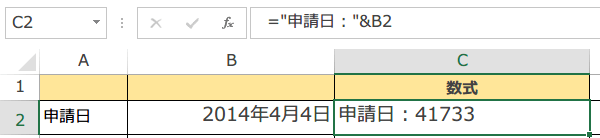
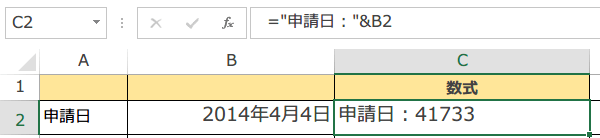
Excelは外見上で日付のように見せていますが、実はシリアル値という数値で管理しているからです。
これを元のように日付で表示させるには、TEXT 関数を使って表示します。
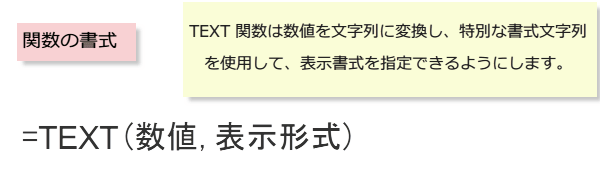
これを元のように日付で表示させるには、TEXT 関数を使って表示します。
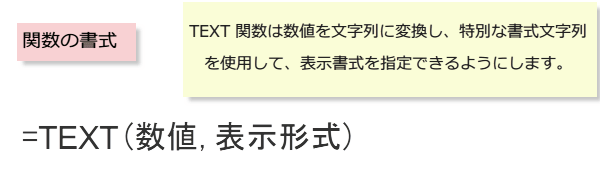
引数の表示形式は必ず指定します。


TODAY関数+文字列は
今日の日付と文字列を結合したい時に、=TODAY()&" 現在"のようにすると、以下の様に、TODAYのシリアル値+現在となってしまいます。


この場合は、TEXT関数の入れ子にすると解決します。


日付を和暦と西暦の両方で表示するには
表示形式は、非常に自由度の高い設定ができるので、和暦と西暦を同時に表示することもできます。
=TEXT(G2,"yyyy年(ggge年) m月d日")とすれば
2014年(平成26年)3月31日と表示されます。
さらに、アンパサンドのうしろに文字列をつなげています。
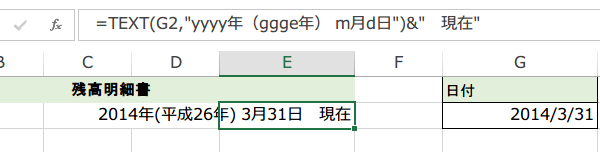
=TEXT(G2,"yyyy年(ggge年) m月d日")とすれば
2014年(平成26年)3月31日と表示されます。
さらに、アンパサンドのうしろに文字列をつなげています。
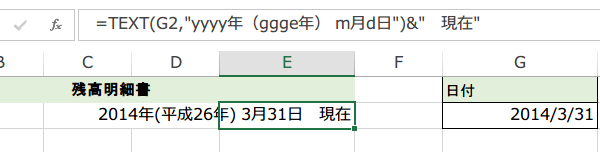
日付の書式設定
日付の書式は、どのようなものが使えるのかというのは、セルの書式設定を見るとわかります。
セルの書式設定を表示し、[分類]で「ユーザー定義」を選択します。
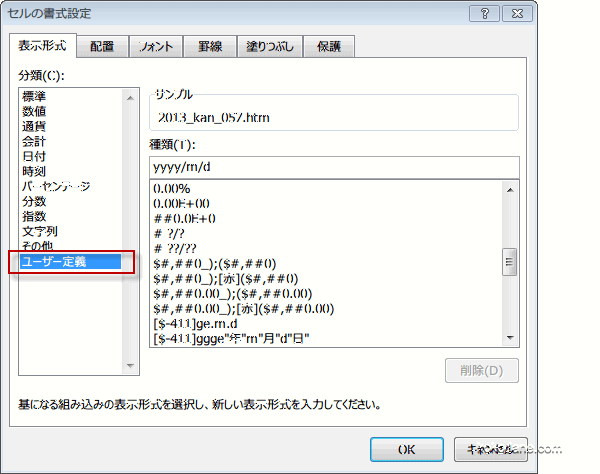
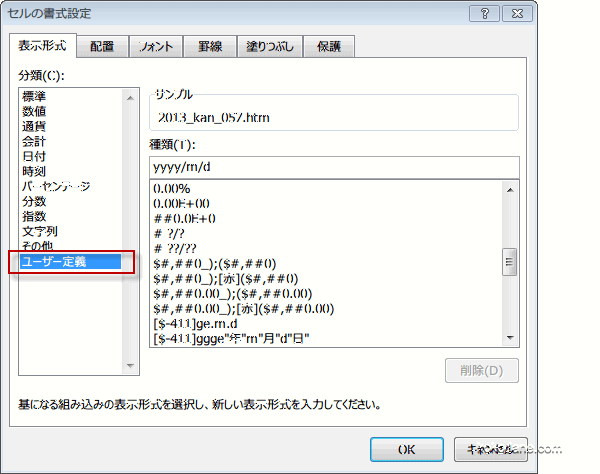
書式記号の意味がわかると、設定も楽です。書式記号の意味は、以下のとおりです。
今日の講義は以上です。お疲れ様でした。
書式記号 y : 「西暦」の1桁を表します
「yyyy」なら西暦を4桁で表示
「yy」なら西暦を2桁で表示
書式記号 m : 「月」の1桁を表します
「mm」で月を2桁で表示
「m」で月を1桁で表示
書式記号 d : 「日」の1桁を表します
書式記号 g : 「元号」を表します
「g」で元号がアルファベット表示「H」「S」「T」
「gg」で元号を漢字1文字で表示「平」「昭」「大」
「ggg」は「平成」「昭和」「大正」
書式記号 e : 「和暦の年」の1桁を表します
「ee」なら年を2桁で表示
「e」なら年を1桁で表示
今日の講義は以上です。お疲れ様でした。